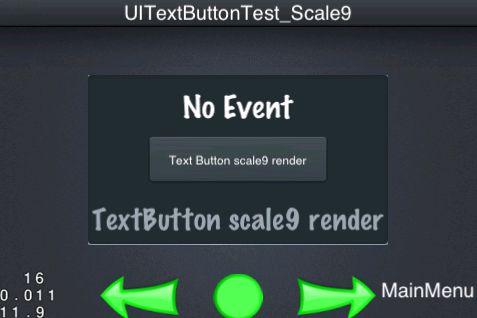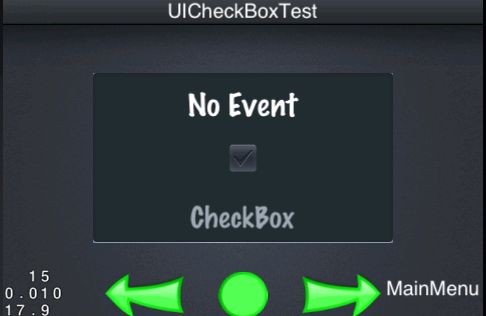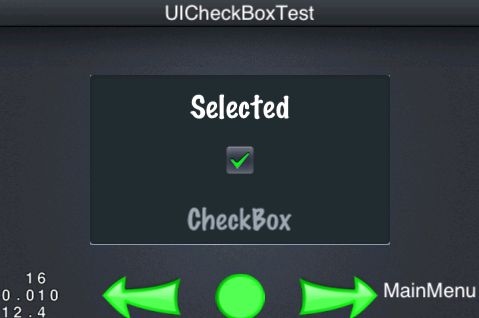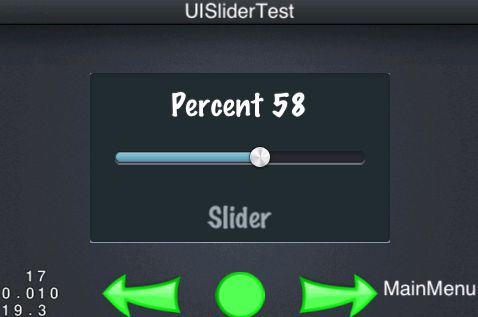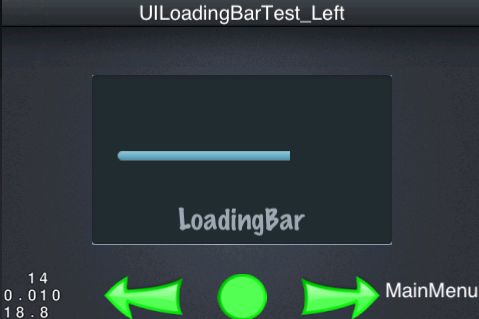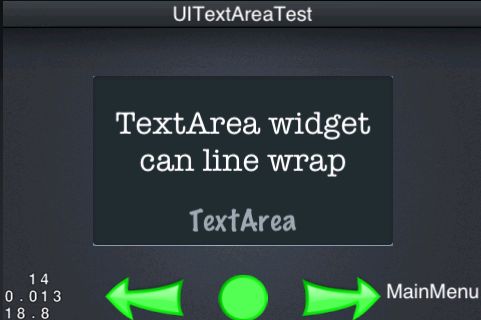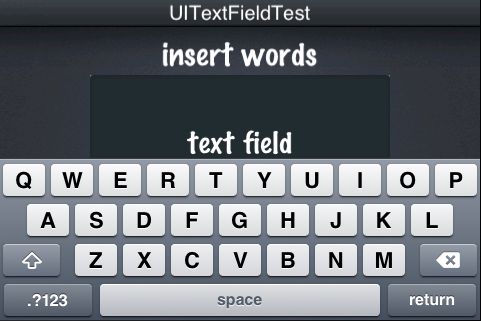常用控件介绍
前面我们介绍过 UIButton 的简单使用方法,用以控制一个 UILabel 的显示内容。UIImageView 的使用还很简单,除此之外 GUI 系统里面还为我们提供了很多有用的控件,如 UITextButton,UICheckBox,UISlider 等等。
UITextButton
UIButton* textButton = UIButton::create();
textButton->setTouchEnabled(true);
textButton->loadTextures("cocosgui/backtotopnormal.png", "cocosgui/backtotoppressed.png", "");
textButton->setTitleText("Text Button");
textButton->setPosition(Point(widgetSize.width / 2.0f, widgetSize.height / 2.0f));
textButton->addTouchEventListener(this, toucheventselector(UITextButtonTest::touchEvent));
m_pUiLayer->addWidget(textButton);
既然是按钮,肯定需要支持可触摸操作,然后调用 loadTextures 方法加载按钮图片,注意第三个参数是按钮禁用时显示的图片,可根据自己的选择是否设置,这里要提一下的是第四个参数,请看如下方法原型:
void loadTextures(const char* normal,const char* selected,const char* disabled,TextureResType texType = UI_TEX_TYPE_LOCAL);
最后一个参数代表着图片类型,默认为 UI_TEX_TYPE_LOCAL,着意味使用的是普通图片,还有另一种类型 UI_TEX_TYPE_PLIST,这表示使用的图片自来来自于 plist 文件的打包资源,内部会依此决定使用 Sprite 创建还是 SpriteFrame 来创建实际的显示精灵,可以设置显示的文字内容以及按钮的回调函数,按钮回调函数的使用方式和普通按钮相同,除了使用一般图片之外,我们还可以使用 九宫格 图片,注意设置 Size。
UIButton* textButton = UIButton::create();
textButton->setTouchEnabled(true);
textButton->setScale9Enabled(true);
textButton->loadTextures("cocosgui/button.png", "cocosgui/buttonHighlighted.png", "");
textButton->setSize(Size(180, textButton->getContentSize().height * 1.5f));
textButton->setTitleText("Text Button scale9 render");
textButton->setPosition(Point(widgetSize.width / 2.0f, widgetSize.height / 2.0f));
textButton->addTouchEventListener(this, toucheventselector(UITextButtonTest::touchEvent));
m_pUiLayer->addWidget(textButton);
UICheckBox
我们经常在上网提交表单的时候,经常看到一种控件,复选框,它可以完成多个项目的 "勾选" 操作。并且有两种状态,"选中" 和 "非选中"。
UICheckBox* checkBox = UICheckBox::create();
checkBox->setTouchEnabled(true);
checkBox->loadTextures("cocosgui/check_box_normal.png",
"cocosgui/check_box_normal_press.png",
"cocosgui/check_box_active.png",
"cocosgui/check_box_normal_disable.png",
"cocosgui/check_box_active_disable.png");
checkBox->setPosition(Point(widgetSize.width / 2.0f, widgetSize.height / 2.0f));
checkBox->addEventListenerCheckBox(this, checkboxselectedeventselector(UICheckBoxTest::selectedEvent));
m_pUiLayer->addWidget(checkBox);
看到这里,属性没多少,但是图片却加载了很多,两种状态,两种状态的禁用图片,还有一个按下时显示的图片,有了这五张图片,才能算是一个完整的复选框控件。通过 addEventListenerCheckBox方法设置回调函数:
void UICheckBoxTest::selectedEvent(Object* pSender,CheckBoxEventType type)
{
switch (type) {
case gui::CHECKBOX_STATE_EVENT_SELECTED:
m_pDisplayValueLabel->setText(CCString::createWithFormat("Selected")->getCString());
break;
case gui::CHECKBOX_STATE_EVENT_UNSELECTED:
m_pDisplayValueLabel->setText(CCString::createWithFormat("Unselected")->getCString());
break;
default:
break;
}
}
对于一个复选框来说,有选中和未选中状态,当我们点击它状态发生改变的时候,我们通过回调函数来做一些逻辑上的处理,比如记录当前控件的选中状态,或者如上面所示,设置一个标签的显示内容,以通知当前的状态已经修改。
UISlider
如果你想控制系统的声音大小,或者类似的操作时,滑动条是非常合适的选择。
UISlider* slider = UISlider::create();
slider->setTouchEnabled(true);
slider->loadBarTexture("cocosgui/sliderTrack.png");
slider->loadSlidBallTextures("cocosgui/sliderThumb.png", "cocosgui/sliderThumb.png", "");
slider->loadProgressBarTexture("cocosgui/sliderProgress.png");
slider->setPosition(Point(widgetSize.width / 2.0f, widgetSize.height / 2.0f));
slider->addEventListenerSlider(this, sliderpercentchangedselector(UISliderTest::percentChangedEvent));
m_pUiLayer->addWidget(slider);
我们分别使用不同的方法加载图片,loadBarTexture 所加载的是滑动条背景图,loadSlidBallTextures 方法所加载的是可滑动部件的三种状态下图片,也就是我们可以拖动的中间那个圆球。 而loadProgressBarTexture 方法则显示了滑动条的具体进度。当然最后不要忘了,它也有回调函数,我们可能需要实时的记录它的当前状态值:
void UISliderTest::percentChangedEvent(Object *pSender, SliderEventType type)
{
if (type == SLIDER_PERCENTCHANGED)
{
UISlider* slider = dynamic_cast<UISlider*>(pSender);
int percent = slider->getPercent();
m_pDisplayValueLabel->setText(CCString::createWithFormat("Percent %d", percent)->getCString());
}
}
通过 pSender 向下转型获取到 UISlider ,然后获取其百分比即可,UISlider 可以使用九宫格图片来节省 UI 资源大小。
UILoadingBar
与滑动条相反的是进度条,为什么这么说呢?一个是手动控制进度,返回当前值,一个是手动设置值,后更新其显示,所以说它们是相反的,比如我们自动加载一些图片资源,我们就可以使用进度条来标示它的加载进度,一下是它的使用方法:
UILoadingBar* loadingBar = UILoadingBar::create();
loadingBar->setName("LoadingBar");
loadingBar->loadTexture("cocosgui/sliderProgress.png");
loadingBar->setPercent(0);
loadingBar->setPosition(Point(widgetSize.width / 2.0f, widgetSize.height / 2.0f + loadingBar->getSize().height / 4.0f));
m_pUiLayer->addWidget(loadingBar);
以上的代码当然仅仅是初始化,想要实时的跟新显示其值,我们需要需要不停的为它通过 setPercent 方法更新属性值。在启动一个场景的时候,我们调用 scheduleUpdate(); 并实现 update 方法,以保证每一帧都调用,然后我们在此 update 方法里面实现更新进度条的方法:
void UILoadingBarTest_Left::update(float delta)
{
m_nCount++;
if (m_nCount > 100)
{
m_nCount = 0;
}
UILoadingBar* loadingBar = dynamic_cast<UILoadingBar*>(m_pUiLayer->getWidgetByName("LoadingBar"));
loadingBar->setPercent(m_nCount);
}
这是由 0 开始递增的值,所以显示的效果是从左到右的进度效果。如果你想让它显示从右到左的加载效果呢。递减操作 m_nCount-- 么?当然不是,这只是进度条的值递减,而不是从右到左的进度递增,如果想要从右到左,需要设置 " loadingBar->setDirection(LoadingBarTypeRight);" 属性,此控件也支持九宫格图片的显示。
UILabelAtlas
UILabelAtlas 控件可以显示由图片拼接而成的数字标签:
UILabelAtlas* labelAtlas = UILabelAtlas::create();
labelAtlas->setProperty("1234567890", "cocosgui/labelatlas.png", 17, 22, "0");
labelAtlas->setPosition(Point((widgetSize.width) / 2, widgetSize.height / 2.0f));
m_pUiLayer->addWidget(labelAtlas);
这个控件的使用比较简单,在老的版本中,使用 Label 的效率不高,使用 LabelAtlas 是非常好的替代方案,但是 3.0 版本优化了 Label 的内部实现机制,提高了很多效率。这里使用 Atlas 的另一个好处是可以使用自定义的丰富的显示效果。
UILabelBMFont
除了上面的 UILabelAtlas 控件之外,要显示一个标签,还可以通过 UILabelBMFont 控件创建。
UILabelBMFont* labelBMFont = UILabelBMFont::create();
labelBMFont->setFntFile("cocosgui/bitmapFontTest2.fnt");
labelBMFont->setText("BMFont");
labelBMFont->setPosition(Point(widgetSize.width / 2, widgetSize.height / 2.0f + labelBMFont->getSize().height / 8.0f));
m_pUiLayer->addWidget(labelBMFont);
UILabelBMFont 和 UILabelAtlas 一样,都是通过一张图片来保存需要显示的信息,但是 Atlas 更为小巧,图片裁剪的参数可以直接设置,而 BMFont 则不然,每张图片配合一个以 ".fnt" 为后缀的文件,里面记录了文字信息到图片的映射,所以我们可以很容易的使用它,并且同样提供了很多丰富的显示效果。
UITextArea
文本域控件可以帮我们自动处理一些区域性的问题,如自动换行等,这对灵活的 UI 布局尤为重要:
UILabel* textArea = UILabel::create();
textArea->setTextAreaSize(Size(280, 150));
textArea->setTextHorizontalAlignment(TextHAlignment::CENTER);
textArea->setText("TextArea widget can line wrap");
textArea->setFontName("AmericanTypewriter");
textArea->setFontSize(32);
textArea->setPosition(Point(widgetSize.width / 2, widgetSize.height / 2 - textArea->getSize().height / 8));
m_pUiLayer->addWidget(textArea);
一个文本域,需要知道它的大小,对齐方式(每一行所显示的文字,根据单子的长短,可能每行的长度不一,使用 setTextHorizontalAlignment 来设置,有: 左对齐,右对齐 和 剧中对齐),文本显示内容,字体大小和字体等信息。
UITextField
文本输入框是一个非常重要的控件,它可以调用设备的输入系统,接受用户输入的文字内容。如一个登录界面的用户名,密码等信息。
UITextField* textField = UITextField::create();
textField->setTouchEnabled(true);
textField->setFontName(font_UITextFieldTest);
textField->setFontSize(30);
textField->setPlaceHolder("input words here");
textField->setPosition(Point(widgetSize.width / 2.0f, widgetSize.height / 2.0f));
textField->addEventListenerTextField(this, textfieldeventselector(UITextFieldTest::textFieldEvent));
m_pUiLayer->addWidget(textField);
我们设置好属性,启用可触摸选项,等待用户的触摸,以执行文字录入操作。 setPlaceHolder 可以作为提示文字而存在,当控件没有显示的文字内容时。注意这里的回调函数有很多中状态:
void UITextFieldTest::textFieldEvent(Object *pSender, TextFiledEventType type)
{
switch (type)
{
case TEXTFIELD_EVENT_ATTACH_WITH_IME:
{
UITextField* textField = dynamic_cast<UITextField*>(pSender);
Size screenSize = CCDirector::getInstance()->getWinSize();
textField->runAction(CCMoveTo::create(0.225f,
Point(screenSize.width / 2.0f, screenSize.height / 2.0f + textField->getContentSize().height / 2.0f)));
m_pDisplayValueLabel->setText(CCString::createWithFormat("attach with IME")->getCString());
}
break;
case TEXTFIELD_EVENT_DETACH_WITH_IME:
{
UITextField* textField = dynamic_cast<UITextField*>(pSender);
Size screenSize = CCDirector::getInstance()->getWinSize();
textField->runAction(CCMoveTo::create(0.175f, Point(screenSize.width / 2.0f, screenSize.height / 2.0f)));
m_pDisplayValueLabel->setText(CCString::createWithFormat("detach with IME")->getCString());
}
break;
case TEXTFIELD_EVENT_INSERT_TEXT:
m_pDisplayValueLabel->setText(CCString::createWithFormat("insert words")->getCString());
break;
case TEXTFIELD_EVENT_DELETE_BACKWARD:
m_pDisplayValueLabel->setText(CCString::createWithFormat("delete word")->getCString());
break;
default:
break;
}
}
首先它会有四种事件类型,如下:
| 事件类型 | 说明 |
|---|---|
| TEXTFIELD_EVENT_ATTACH_WITH_IME | 激活输入时触发 |
| TEXTFIELD_EVENT_DETACH_WITH_IME | 输入结束时触发 |
| TEXTFIELD_EVENT_INSERT_TEXT | 插入文字时触发 |
| TEXTFIELD_EVENT_DELETE_BACKWARD | 删除文字时触发 |
根据事件的类型,我们能实时的获取控件内容或者对控件的属性修改等其它逻辑操作。我们可以通过 textField->setMaxLength(3); 来设置控件的最大文字长度。
通常在一个登录界面,我们会设一个用户名框以及一个密码框,以上可以用作用户名框,当然此控件也支持密码框的特性:
textField->setPasswordEnabled(true);
textField->setPasswordStyleText("*");
首先设置启用密模式,然后设置一个替换符即可。
原文来自:http://www.cocos2d-x.org/docs/manual/framework/native/wiki/widget/zh